はじめに
働き方の多様性、並びに交通渋滞対策として、かねてより在宅勤務とそれに伴う、リモートワーク・テレワーク(以下リモートワーク)の必要性が指摘されていましたが、ここにきてコロナ禍の影響を受けて、リモートワークの推進が加速されています。
しかしながら、リモートワークは便利な半面、セキュリティ面では大きな問題があります。以下ではリモートワークを安全に行うセキュリティ施策について、PDF保護も含めて解説します。
➬Microsoft Office、画像、テキストなど合計17種類のファイル形式に対応。
➬レイアウトと書式を崩さずに、各形式に合わせた高度設定も可能。
➬互換性あり!他のファイル形式からPDFまで直接作成/変換可能。
目次:
1.リモートワーク中起こしうるトラブルは?
① 端末の紛失
通勤途中でモバイルPCを棚に置き忘れて紛失するなどの事故です。単にPCの損失だけでなく、大切なデータや個人情報、さらにはお客様の情報までもが漏洩してしまう可能性があります。

② 個人情報漏れ
端末を紛失しなくても、個人情報は漏洩します。下に述べるフィッシング、標的型メールを開いたり、危険サイト閲覧等によるマルウェア感染により、個人情報が漏洩します。単に氏名や住所、メールアドレスだけでなく、銀行口座番号やパスワードも標的となるので注意が必要です。
③ フィッシング、標的型メール
電子メールの送信者名を詐称し、もっともらしい文面や緊急を装う文面にするだけでなく、接続先の偽のWebサイトを本物のWebサイトとほとんど区別がつかないように偽造するなど、どんどん手口が巧妙になってきており、ひと目ではフィッシング詐欺であるとは判別できないケースが増えてきています。
さらに、最近ではパソコンだけでなく、スマートフォンでも同様に電子メールからフィッシングサイトに誘導される手口が増えています。
④ マルウェア感染
マルウェアとは、コンピューターウイルスやワームといった、コンピューターに不正な動作を行わせる悪質なソフトウェアを総称した言葉です。まず、メールの添付ファイルにマルウェアが埋め込まれるケースがあります。WordやExcelといった事務系のファイルや、拡張子「.exe」のファイルが添付されていることが主なケースですが、HTML形式のメールなら、プレビューだけで自動的に実行されてしまうこともあります。
またメール本文に偽サイトのURLが書いてあるケースや、クリックしただけでウイルスが勝手にダウンロードされる、マルウェアを仕込まれたサイトに誘導される等の場合があります。
⑤ 機密ファイル漏洩
これらの原因により、社内の気密ファイルや顧客情報が漏洩し、企業の信用が失墜してしまう恐れがあります。

2.誰もが注意すべき!セキュリティ強化対策五つ
では、誰もが注意すべき、セキュリティ強化対策を見てみましょう。
① 個人情報保護
まずは個人情報の保護です。個人情報が記載されたファイルにはアクセス権限を設け、アクセスできる人を制限し、さらには閲覧のためのパスワードを設定しましょう。

② ウィルス対策ソフトの使用
必ずウィルス対策ソフトを導入しましょう。Windows10の場合、基本的には標準搭載のセキュリティ機能である『Windows Defender(ウィンドウズ ディフェンダー)』が優秀なので、常にアップデートして使っていれば、セキュリティソフトを別途入れる必要はありませんが、有償のウィルス対策ソフトにはウイルス検知のほか、フィッシング検知の機能があるため、怪しいサイトへのアクセスや、メールのリンクを開こうとしたとき、危険な場合は警告が出るので、被害を防げるはずです。
また、マルウエアの検知機能があるので、メールやUSBメモリー経由でやり取りしたファイルを開くときも安心です。
③ クッキーを常に削除
クッキーとは各ブラウザごとに蓄積されており、基本的にクッキーは有効設定になっています。クッキーはユーザー情報を保存していますので、情報漏洩を防ぎたい場合などに有効です。例えば、不特定多数の人が利用するネットカフェや空港のラウンジに設置されているパソコンなどで通販サイトなどにアクセスした場合にクッキーを削除する必要があるでしょう。
これをしなければ、見知らぬ人にアカウントを操作されてしまう可能性がありますので注意しましょう。
④ ファイルの安全性を確保できるソフトを使用
会社の機密情報や個人のプライベートな情報を保護するのに役立つのが暗号化ソフトです。特に、こちらの情報を利用してこちらに損害をもたらす意図のある第三者から、情報保護をするための手段です。無料ソフトもあるので、必要に応じて暗号化しておきましょう。
⑤ クラウドサービスの利用
今まではハードウェアを購入・リースするか、ソフトを購入してパソコンにインストールしないとサービスを利用できませんでした。この方法には費用がかかる、ソフトをインストールした機器でないとサービスを利用できない、PC紛失時に機密情報が漏洩するなどのデメリットがありました。
クラウドサービスであれば、そのサービスのアカウントを持っていればコンピューターだけでなくスマホ・タブレットなどの携帯端末からもアクセスでき、安全性も確保できます。
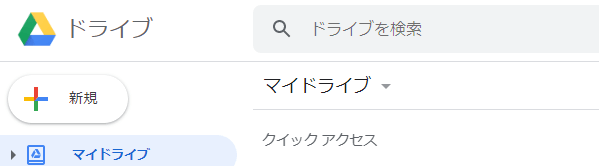
→関連記事:
無料で使えるクラウドストレージサービス【徹底比較】
3.PDFファイルの保護ができるPDFelement
PDFファイルも編集が可能なので、その保護が必要です。それには、Wondershare社のPDF編集ソフト「PDFelement」(PDFエレメント) がお勧めです。Windows版・Mac版があり、PDFの新規作成・編集・変換・結合を行えるだけでなく、印刷、コピー、編集などの特定の機能を制限するために、PDFドキュメントにパスワードを追加することも可能なので、PFDファイルの保護に有効です。
また、同社はPDF保護機能とクラウド署名サービスがあり、オンラインストレージ署名ツール「PDFelement Cloud」を使えば、ファイル共有・閲覧・注釈・署名業務が捗ります。テレワーク業務にピッタリのオンラインツールと言えるでしょう。
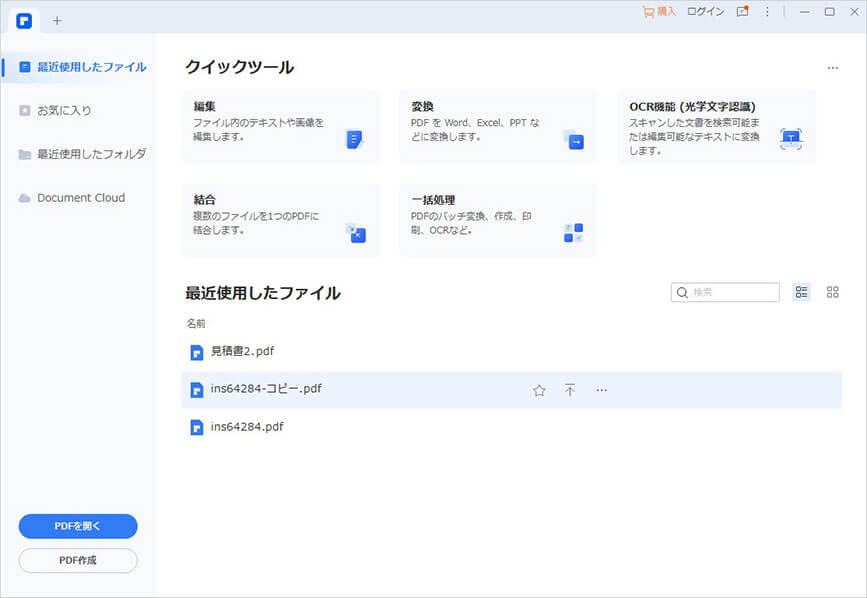
無料でPDFファイルにパスワードを設定できるソフトはこちらまで:
まとめ
コロナ禍に終息の目途が立たず、リモートワークの必要性はますます大きくなって来ました。それに伴い、PCまわりの、より一層のセキュリティ対策が求められています。今一度、皆様のセキュリティ対策を見直してみてはいかがでしょうか。
 PDF編集--直接編集
PDF編集--直接編集 PDF編集--透かし・背景
PDF編集--透かし・背景 PDF編集--注釈追加
PDF編集--注釈追加 PDF編集--ページ編集
PDF編集--ページ編集

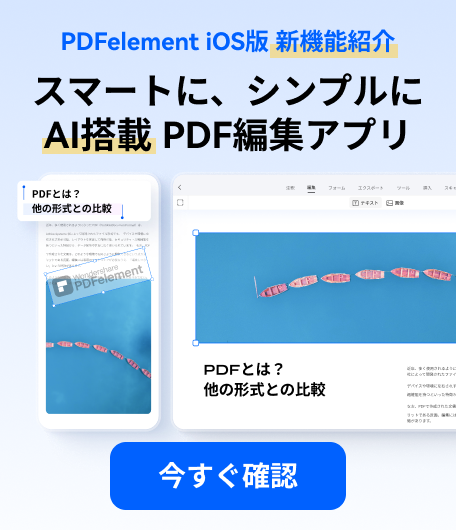




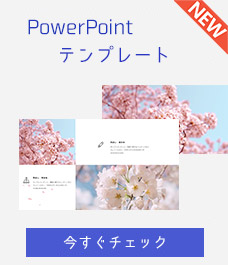


役に立ちましたか?コメントしましょう!